توصيل طابعة بكمبيوتر محمول
يعد توصيل الطابعة إجراءًا بسيطًا إلى حد ما ، ولكن ليس بدون بعض الفروق الدقيقة. سنحاول في هذه المقالة إعطاء نظرة عامة كاملة على عملية إعداد الطابعة بشكل صحيح عندما تتم مزامنتها مع كمبيوتر محمول. نفس النصائح قابلة للتطبيق تمامًا في حالة أجهزة الكمبيوتر الثابتة - لا توجد فروق ذات دلالة إحصائية في قواعد التخصيص.
محتوى
عملية الاتصال
يمكن تقسيم عملية تثبيت الطابعة وتكوينها إلى عدة مراحل:
- اتصال الجهاز
- تركيب وتكوين برامج التشغيل
- إعداد الطباعة.

في البداية ، من الأفضل القيام بإجراءات توصيل الطابعة بجهاز كمبيوتر محمول. مع السلطة خارج كلا الجهازين. من الضروري اختيار المكان الذي يوجد فيه جهاز الطباعة. من الأفضل إذا كان هذا هو مساحة لا تتطلب إصدارًا دائمًا بعد إكمال إجراء إخراج الورق. تعد الطابعة ، كقاعدة عامة ، جهازًا ضخمًا للغاية ، ومن غير المناسب حملها من مكان إلى آخر ، وهي مشحونة بعواقب مرتبطة بالضرر العرضي للجهاز.
معظم الطابعات الاتصال عبر منافذ USBلذلك ، اعتني مقدمًا بتوفر منافذ مجانية في الكمبيوتر المحمول ، بحيث لا تكون هناك حاجة إلى سحب أسلاك أجهزة التطبيق الأخرى باستمرار في الحالات التي تحتاج فيها إلى طباعة شيء ما.
يتم حل مشكلة عدم وجود الموصلات المجانية اليوم دون مشاكل من خلال اقتناء الناقل التسلسلي العام.
عندما يتم توصيل الأسلاك بشكل صحيح ويتم تشغيل الجهاز ، ستظهر رسالة على الشاشة حول مظهر جهاز جديد على الشبكة ، مصحوبة بإشارة صوت مميزة. إذا لم يحدث ذلك ، قم أولاً بفحص جميع الأسلاك بعناية للتأكد من سلامتها وقربها من المقابس الموصلات.بالتوازي ، يمكنك القيام بما يلي: من خلال قائمة "ابدأ" ، افتح نافذة "الأجهزة والطابعات". في النافذة المفتوحة ، يجب أن تكون أيقونة طابعتك مرئية.
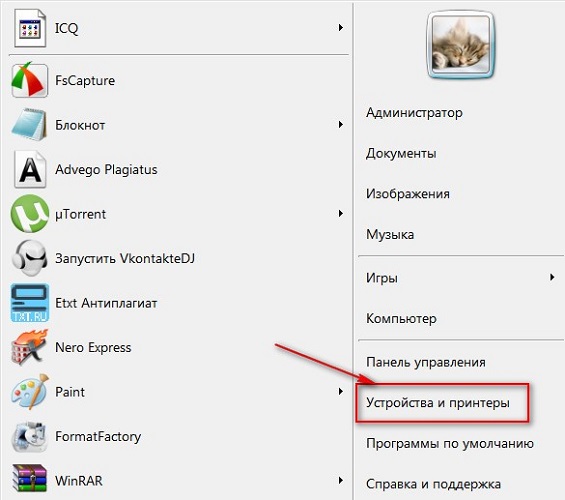
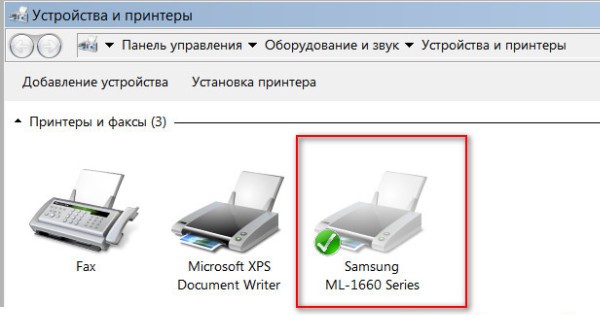
تثبيت برنامج التشغيل
أكبر صعوبة ، كقاعدة عامة ، هو إجراء تثبيت برامج التشغيل وتكوينها بشكل صحيح. إذا تم شراء الطابعة مؤخرًا ، فيمكنك بالتأكيد العثور عليها في مربع المصنع قرص التثبيت مع المعلومات الضرورية وقائمة البرامج اللازمة للتشغيل الصحيح. يعد استخدام قرص التثبيت أثناء الاتصال الأولي هو الإجراء الأبسط ، وهو أيضًا خيار الإعداد الأسرع. ولكن ماذا تفعل إذا كنت غير محظوظ والقرص ليس في المربع؟ أو ربما لا يوجد صندوق في حد ذاته ، حيث تم شراء الطابعة منذ وقت طويل جدًا أو تم إعطاؤها على أنها غير ضرورية من قِبل شخص من معارفه.
للحصول على "برامج التشغيل الضرورية" للطابعة بدون قرص ، تحتاج إلى 10-15 دقيقة من الوقت ، وكمية صغيرة من البراعة والتركيز على النتيجة. هناك طريقتان للبحث:
- من خلال وسائل ويندوز.
- من خلال تنزيل البرامج على مواقع الشركات المصنعة.
باستخدام ويندوز
هذا الخيار ، كقاعدة ، له صلة بأبسط النماذج ، التي توفر وظائفها الإجراءات الأولية للطباعة القياسية والمسح الضوئي (في حالة MFP) ، دون إمكانية تطبيق الإعدادات المتقدمة. يحتوي Windows Update على برامج تشغيل لأكثر النماذج شيوعًا في أبسط أشكالها ويمكنه أيضًا البحث عن البرامج الضرورية عند توصيل الطابعة.
إذا لم يحدث ذلك في غضون دقائق قليلة بعد الانضمام ، فمن المستحسن أن تذهب على النحو التالي:
- افتح "لوحة التحكم" ؛
- حدد عنصر القائمة "المعدات والصوت" ؛
- العثور على "الأجهزة والطابعات" ؛
- في النافذة التي تظهر على الشاشة ، حدد الصورة باستخدام زر الماوس الأيمن وانقر فوق عنصر "Windows Update Center".
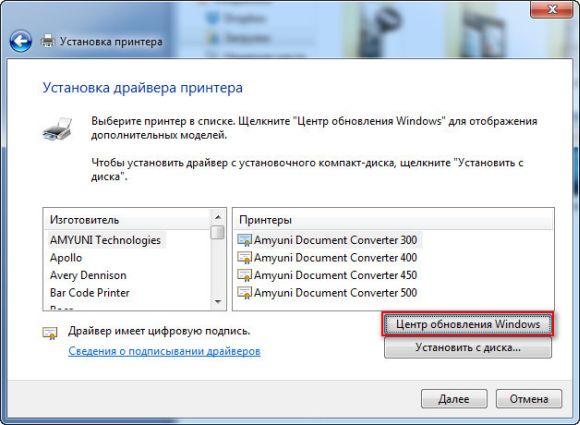
- في النافذة المفتوحة ، انقر فوق سطر "التحقق من وجود تحديثات" وانتظر لمدة 15-35 دقيقة لإكمال عملية البحث عن جميع التحديثات المتاحة ، وكذلك تنزيلها ؛
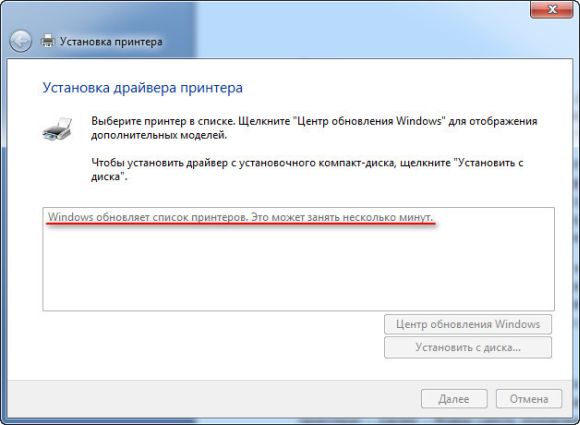
- إعادة تشغيل الكمبيوتر والتحقق من العملية الصحيحة للطابعة.
ضبط المعلمات بشكل صحيح تثبيت برنامج التشغيل التلقائي باستخدام ويندوز على النحو التالي.
- في قائمة "الأجهزة والطابعات" ، حدد "الكمبيوتر" باستخدام زر الماوس الأيمن.
- في النافذة التي تظهر ، انقر فوق "إعدادات تثبيت الجهاز".
- في النافذة التالية ، حدد عنصر القائمة "نعم (مستحسن)" وقم بتأكيد التحديد باستخدام الزر "حفظ".
من الآن فصاعدًا ، مع الإنترنت الثابت ، سيتم تنزيل كافة تحديثات برامج التشغيل الضرورية وتحديثات البرامج الأخرى وتثبيتها على الكمبيوتر دون مشاركتك المباشرة.
استخدام موارد المنتج
تتضمن هذه الطريقة التركيب المستقل للسائقين من مواقع الشركات - الشركات المصنعة للمعدات المتصلة. إن الوصول إلى المواقع الرسمية للعلامات التجارية الشهيرة ، مثل Canon أو HP ، من خلال جهاز كمبيوتر آمن تمامًا من وجهة نظر إمكانية الحصول على برامج ضارة.
للعثور على السائق المناسب ، تحتاج فقط إلى تعرف على طراز الطابعة الموجودة. يمكن العثور على المواصفات الدقيقة إما في الوثائق المرفقة ، أو في الحالة. بمجرد العثور على اسم الطراز ، يمكنك بدء البحث من خلال المتصفح. كقاعدة عامة ، عند تحديد الاسم الدقيق في سطر البحث لأي متصفح ،في قائمة الخيارات المنسدلة للمواقع المختلفة التي تقدم البرامج ، سيكون الموقع الأول هو موقع الشركة المصنعة. كقاعدة عامة ، ولكن ليس دائمًا. لذلك ، للقضاء على التهديدات المحتملة على جهاز الكمبيوتر الخاص بك ، انتبه جيدًا للموقع الذي قمت بالضغط عليه عند النقر فوق الارتباط. موقع الشركة المصنعة من الصعب الخلط مع أي شيء آخر: أولا ، اسمها ، كقاعدة عامة ، يتحدث عن نفسه ، وثانيا ، هذا الموقع عادة ما يكون منظم بشكل واضح وخالي من جميع أنواع المعلومات غير الضرورية التي لا ترتبط مباشرة بصيانة المعدات ذات العلامات التجارية.
يجب تنزيل برامج التشغيل فقط من المواقع الرسمية ، لأنها آمنة وتضمن لك الحصول على أحدث إصدار من البرنامج.
على سبيل المثال ، تحتاج إلى برامج تشغيل لطابعة HP الخاصة بك.
- من خلال القائمة "دعم" نجد البند "السائقين والبرامج".

- أدخل اسم المنتج أو الرقم التسلسلي في مربع البحث.
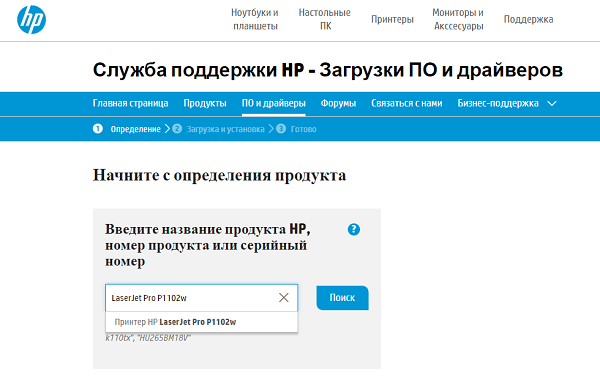
- نجد قائمة البرامج المقدمة في حالتنا.
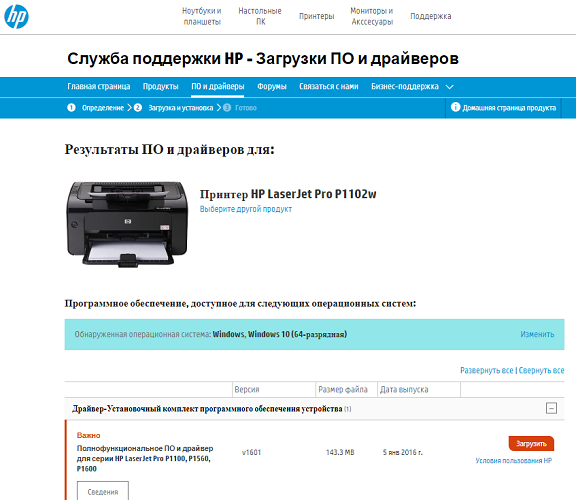
- حدد الضرورة (قد تحتاج إلى معلومات حول إصدار نظام التشغيل لديك ، وكن مستعدًا لذلك).
- ننتظر انتهاء الحزمة من التحميل ، وبعد تثبيت الملف ، قم بتثبيت برامج التشغيل ، باتباع مطالبات المعالج.
توصيل الطابعة بكمبيوتر محمول عبر wi-fi
مع ظهور خدمة الواي فاي في الحياة اليومية ، ليست هناك حاجة لاستخدام عدد لا يحصى من الأسلاك التي تربط الأدوات. يسمح لك استخدام جهاز التوجيه عند توصيل الطابعة بجهاز كمبيوتر محمول باستخدام جهاز كمبيوتر محمول في أي مكان في الشقة دون الحاجة إلى توصيله بالصحافة في حالة احتياجك إلى طباعة نص أو صور على الورق.
الاتصال باستخدام WPS
أبسط خيار التزامن ، شرط ضروري هو وجود إمكانية "الإعداد المحمي لشبكة Wi-Fi" في وظائف كلا الجهازين. على الجزء السفلي من جهاز التوجيه يجب ابحث عن رمز WPS، في المنطقة المجاورة مباشرة التي يمكنك العثور على رمز PIN المطلوب عند الإعداد. الخطوة التالية هي تكوين الموجه من خلال قائمة النظام.
- للقيام بذلك ، انتقل إلى واجهة الويب من خلال أي متصفح ، وقم بكتابة المسار 192.168.0.1 أو 192.168.1.1 في شريط العناوين ، وفقًا لنموذج الجهاز ، وابحث عن رقم التعريف الشخصي للجهاز ، حيث ندخل رمز التعريف المشار إليه أعلاه.
- تأكد من وجود حماية WPA / WPA2 وقم بتعطيل تصفية MAC.
- إذا كانت الطابعة تحتوي على زر يقوم بتنشيط WPS ، فاضغط عليه وانتظر حتى ينتهي نظام wi-fi من عملية البحث.
- من خلال "الطابعات والفاكسات" نجد الجهاز الذي نحتاجه ونفتح قائمة السياق حيث نضع علامة اختيار أمام سطر "استخدام الافتراضي".
باستخدام معالج إعداد الاتصال
تم دمج معالج الاتصال في نظام تشغيل الطابعة ويتيح لك إجراء اتصال واي فاي بسرعة وسهولة. شرط أساسي سيكون دعم بروتوكول WPA أو WEP. بالنسبة إلى الإعداد نفسه ، ستحتاج إلى معلومات حول SSID الخاص بالشبكة وكلمة المرور للوصول إليها.
من خلال لوحة التحكم بالطابعة ، انتقل إلى عنصر القائمة "إعداد" وحدد "الشبكة". بعد ذلك ، سيبدأ المعالج في البحث عن جميع شبكات wi-fi المتوفرة في المنطقة المجاورة مباشرة دون مشاركتك ، وسيتم عرض قائمتهم الكاملة على الشاشة. إذا كانت القائمة المقترحة لا تحتوي على الشبكة المطلوبة ، فحاول العثور عليها عن طريق إدخال الاسم يدويًا. إذا تم العثور على الشبكة ، يبقى فقط لأسباب أمنية لتغيير كلمة المرور للوصول إليه. كل شيء ، فمن الممكن أن تبدأ في استخدام الجهاز في وضع التشغيل.
إعداد طابعة شبكة
لتكوين وصول الكمبيوتر المحمول إلى طابعة متصلة بالفعل بجهاز كمبيوتر آخر ، تسمح ميزة تكوين طابعة الشبكة. عند تحديد خصائص برنامج التشغيل ، يجب تنشيط إمكانية الوصول عبر الشبكة ، ومن طباعة الكمبيوتر المحمول من خلال الاتصال بالمعدات عبر الشبكة.
يتم تشغيل المعالج من خلال "لوحة التحكم" للكمبيوتر. في النافذة التي تفتح ، تحتاج إلى إضافة الطابعة من خلال البند "إضافة شبكة" في قائمة السياق ، بعد بضع دقائق أو ثوان ، اعتمادا على سرعة نظام التشغيل ، سيتم العثور على المعدات اللازمة. بعد ذلك ، تحتاج إلى الانتقال إلى إعدادات الطابعة عن طريق ظهور الاختصار وإدخال عنوان IP الخاص بالجهاز (يمكن العثور عليه في التعليمات). بعد التلاعب ، يجب إعادة تشغيل الكمبيوتر المحمول ، وإذا تم كل شيء بشكل صحيح ، ستبدأ الطابعة عملها.
إعداد الطباعة
من خلال إعداد وصول الطابعة إلى الكمبيوتر المحمول عبر اتصال سلكي عادي أو عبر نقطة وصول wi-fi ، كان بإمكانك استخدامه. يمكن إجراء الطباعة المباشرة للمستند أو الصورة أو الصورة بطرق مختلفة ، اعتمادًا على البرنامج الذي تستخدمه لمعالجة المعلومات.
أسهل طريقة لطباعة ملف هو استخدام مجموعات من مفاتيح السيطرة و P.. هذه الطريقة قابلة للتطبيق لطباعة مستندات "Word" ولوضع الصور على الورق. وبالتالي ، يمكنك طباعة نسخة واحدة فقط من الملف بتنسيقه الأصلي.
توفر أدوات تحرير Office MS الأكثر استخدامًا للمستخدمين نطاقًا واسعًا من خيارات الطباعة. تتضمن الإعدادات إمكانية تحديد عدد النسخ المطلوبة ، واتجاه الصفحة ، مما يتيح لك ترتيب النص بالتنسيق المطلوب ، ووظائف أخرى مفيدة. يمكنك تغيير حجم حقول الوثيقة ، بالإضافة إلى ضبط وضع حفظ الحبر. بعد تعيين جميع المعلمات اللازمة ، من خلال "معاينة » يمكنك أن ترى كيف سيتم تقديم الملف في النسخة النهائية ، وإجراء التعديلات إذا لزم الأمر وطباعة النسخة النهائية.
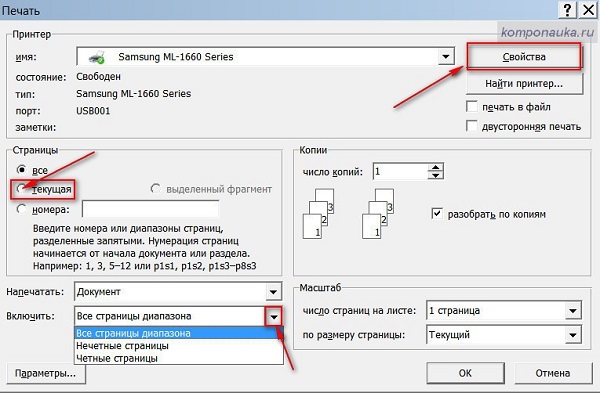
يعد توصيل الطابعة بجهاز كمبيوتر محمول مهمة قابلة للتنفيذ حتى يمكن للمستخدم المبتدئ التعامل معها. إذا كنت تأخذ في الاعتبار بشكل صحيح جميع الفروق الدقيقة المذكورة أعلاه ، والتعرف على الإرشادات المرفقة بالطابعة في الوقت المناسب ، يمكنك تجنب العديد من المشاكل المرتبطة بإعدادات غير صحيحة. التكنولوجيا الحديثة مجهزة بأقصى قدر من الميزات التي تسهل عملية التزامن ، ولكن حتى إذا كنت تستخدم نماذج قديمة ،تذكر ، لا توجد مشاكل غير قابلة للذوبان!

/rating_off.png)











